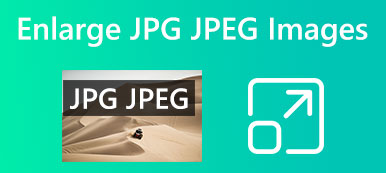Για να προσαρμόσετε τις ακριβείς διαστάσεις μεταφόρτωσης, θα χρειαστεί αλλαγή μεγέθους μιας εικόνας.
Υπάρχει ένας μεγάλος αριθμός εργαλείων επεξεργασίας εικόνας που μπορείτε να χρησιμοποιήσετε για να αλλάξετε το μέγεθος των φωτογραφιών. Επαγγελματικά προγράμματα όπως το Adobe Photoshop μπορούν να σας βοηθήσουν να αλλάξετε το μέγεθος της εικόνας χωρίς να χάσετε την ποιότητα. Επιπλέον, πολλά διαδικτυακά προγράμματα αλλαγής μεγέθους εικόνας που προσφέρονται στην αγορά μπορούν να αυξήσουν ή να μειώσουν γρήγορα το μέγεθος της εικόνας σας.

Εάν αντιμετωπίζετε πρόβλημα με τη μεταφόρτωση ενός αρχείου εικόνας λόγω του λανθασμένου μεγέθους του, μπορείτε να χρησιμοποιήσετε τις επτά εφαρμογές παρακάτω για να αλλάξετε ελεύθερα το μέγεθος ενός αρχείου εικόνας στο Mac, το Windows PC, το iPhone ή το τηλέφωνο Android.
- Μέρος 1. Αλλαγή μεγέθους εικόνας Online
- Μέρος 2. Αλλαγή μεγέθους εικόνας στο Photoshop
- Μέρος 3. Δωρεάν αλλαγή μεγέθους εικόνας σε Mac
- Μέρος 4. Αλλαγή μεγέθους εικόνας στα Windows 11/10
- Βήμα 5. Αλλαγή μεγέθους εικόνας σε iPhone και Android
- Βήμα 6. Συχνές ερωτήσεις σχετικά με τον τρόπο αλλαγής μεγέθους μιας εικόνας
Μέρος 1. Πώς να αλλάξετε το μέγεθος μιας εικόνας στο Διαδίκτυο δωρεάν
Εάν δεν θέλετε να εγκαταστήσετε προγράμματα επεξεργασίας εικόνας τρίτου κατασκευαστή στη συσκευή σας ή έχετε μόνο μερικές εικόνες για αλλαγή μεγέθους, μπορείτε να δοκιμάσετε να χρησιμοποιήσετε ένα δωρεάν ηλεκτρονικό πρόγραμμα αλλαγής μεγέθους εικόνας για να αλλάξετε το μέγεθος της εικόνας. Ένα σημαντικό πλεονέκτημα των διαδικτυακών προγραμμάτων αλλαγής μεγέθους εικόνας είναι ότι μπορείτε να τα χρησιμοποιήσετε τόσο σε υπολογιστές όσο και σε κινητά τηλέφωνα. Εάν δεν ξέρετε ποιο διαδικτυακό εργαλείο πρέπει να χρησιμοποιήσετε, αυτό το μέρος σας παρουσιάζει 3 εύχρηστα προγράμματα αλλαγής μεγέθους εικόνας από τα οποία μπορείτε να επιλέξετε.
Δωρεάν εικόνα Upscaler
Δωρεάν εικόνα Upscaler είναι ένα δημοφιλές διαδικτυακό εργαλείο αλλαγής μεγέθους εικόνας που έχει σχεδιαστεί κυρίως για τη βελτίωση των εικόνων JPG και PNG. Έχει τη δυνατότητα να βελτιώνει αυτόματα την ποιότητα της εικόνας, να αναβαθμίζει την ανάλυση εικόνας, να απαλλαγεί από το θόρυβο του φόντου και να θολώνει και να αλλάζει το μέγεθος μιας εικόνας χωρίς απώλεια ποιότητας. Ως πρώτη σύστασή μας, το Free Image Upscaler δεν έχει όρια δυνατοτήτων και είναι 100% δωρεάν.

Μπορείτε να χρησιμοποιήσετε αυτό το Free Image Upscaler για να αλλάξετε το μέγεθος ενός αρχείου εικόνας σε υπολογιστή Mac, Windows, iPhone, iPad ή Android. Η υιοθέτηση προηγμένης τεχνολογίας AI και αλγορίθμων βαθιάς μάθησης σάς δίνει τη δυνατότητα να αλλάξετε το μέγεθος των εικόνων σας και να βελτιστοποιήσετε ελεύθερα την ποιότητα της εικόνας εξόδου. Αυτό το δωρεάν πρόγραμμα αλλαγής μεγέθους εικόνας μπορεί επίσης να διορθώσει παλιές φωτογραφίες και να αλλάξει το μέγεθος εικόνων χαμηλής ανάλυσης.
Μπορείτε εύκολα να αποκτήσετε πρόσβαση σε αυτό το δωρεάν πρόγραμμα αλλαγής μεγέθους εικόνας σε οποιοδήποτε πρόγραμμα περιήγησης ιστού που χρησιμοποιείται συνήθως, συμπεριλαμβανομένων των Google Chrome, Edge, IE, Firefox, Yahoo και Safari. Όταν φτάσετε στον επίσημο ιστότοπο του, μπορείτε να κάνετε κλικ στο Ανεβασε την φωτογραφια σου κουμπί για να προσθέσετε το αρχείο εικόνας σας. Υποστηρίζει αρχεία εικόνας σε JPG, JPEG, BMP, TIF, TIFF και GIF.
Το Free Image Upscaler χρησιμοποιείται κυρίως για τη μεγέθυνση του μεγέθους της εικόνας. Κατά τη μεταφόρτωση, η φωτογραφία σας θα αναβαθμίσει αυτόματα την ανάλυση της εικόνας και θα τη μεγεθύνει σε 2x από προεπιλογή. Προσφέρει επίσης άλλες επιλογές για την αλλαγή του μεγέθους της εικόνας ανάλογα με τις ανάγκες σας. Μπορείτε να προβάλετε και να συγκρίνετε την εικόνα προέλευσης και την εικόνα αλλαγής μεγέθους. Αφού αλλάξετε το μέγεθος μιας εικόνας, μπορείτε να κάνετε κλικ Αποθήκευση για να το εξαγάγετε στη συσκευή σας.

BeFunky Free Online Image Resizer
BeFunky είναι ένα διαδικτυακό εργαλείο επεξεργασίας φωτογραφιών και γραφικού σχεδιασμού με όλες τις δυνατότητες. Έχει ένα άτομο Δωρεάν Online Image Resizer για να αλλάξετε το μέγεθος και τις διαστάσεις του αρχείου εικόνας. Μπορεί να αλλάξει τα pixel σε ίντσες και να αλλάξει το μέγεθος των εικόνων για εκτύπωση. Το πρόγραμμα επεξεργασίας φωτογραφιών του BeFunky μπορεί επίσης να κλιμακώσει τις εικόνες κατά ποσοστά και να διατηρήσει την αναλογία διαστάσεων πηγής των εικόνων σας. Είναι συμβατό με μορφές JPEG/JPG, PNG, GIF και BMP.
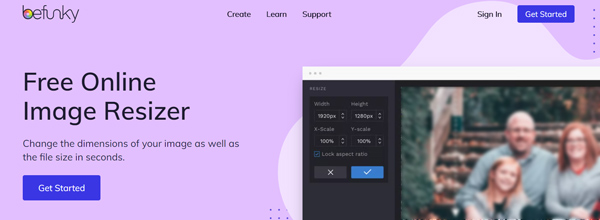
Όταν μπείτε στη συγκεκριμένη σελίδα Free Online Image Resizer του BeFunky, κάντε κλικ στο Ξεκινήστε Τώρα κουμπί για πρόσβαση στον Επεξεργαστή φωτογραφιών του. Κάντε κλικ στο Άνοιγμα και επιλέξτε έναν κατάλληλο τρόπο για να ανεβάσετε το αρχείο εικόνας σας από το αναπτυσσόμενο μενού. Όπως μπορείτε να δείτε, επιτρέπεται να προσθέσετε μια εικόνα από τον υπολογιστή σας, το Google Drive, το Google Photos, το BeFunky και άλλα.
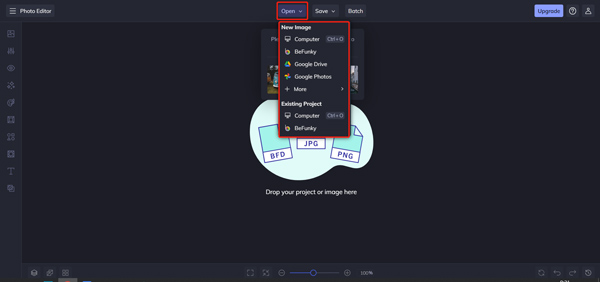
Το BeFunky προσφέρει δύο τρόπους για να αλλάξετε το μέγεθος του αρχείου εικόνας σας. Μπορείτε να αυξήσετε ή να μειώσετε απευθείας το πλάτος και το ύψος της εικόνας για να αλλάξετε το μέγεθος της εικόνας. Ή μπορείτε να αλλάξετε το μέγεθος μιας εικόνας προσαρμόζοντας την Κλίμακα X και την Κλίμακα Υ. Κατά τη διάρκεια αυτού του βήματος, μπορείτε να επιλέξετε να κλειδώσετε την αναλογία διαστάσεων ή όχι. Λαμβάνετε μια προεπισκόπηση σε πραγματικό χρόνο της εικόνας με αλλαγή μεγέθους.
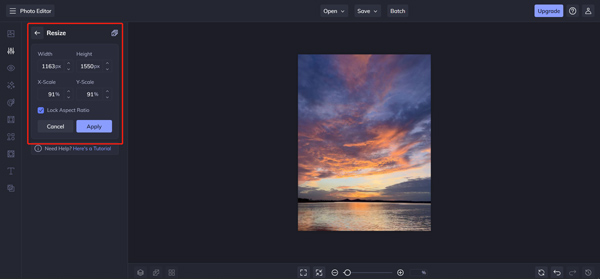
Όταν είστε ικανοποιημένοι με το αποτέλεσμα αλλαγής μεγέθους εικόνας, μπορείτε να κάνετε κλικ στο Εφαρμογή κουμπί για να αποθηκεύσετε τις αλλαγές σας. Μετά από αυτό, μπορείτε να κάνετε κλικ στο Αποθήκευση και χρησιμοποιήστε τον τρόπο που προτιμάτε για να το αποθηκεύσετε. Μπορείτε να μετονομάσετε την εικόνα σας, να επιλέξετε μια μορφή εξόδου, να προσαρμόσετε την ποιότητα και να προσθέσετε ένα προσωπικό υδατογράφημα.
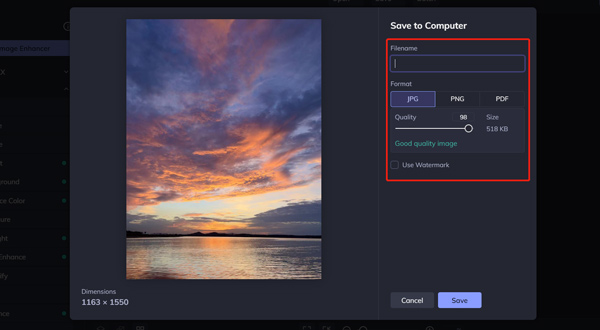
iLoveIMG Αλλαγή μεγέθους ΕΙΚΟΝΑΣ
iLoveIMG είναι ένα διάσημο διαδικτυακό πρόγραμμα επεξεργασίας φωτογραφιών με διάφορα εργαλεία επεξεργασίας εικόνας, όπως Αλλαγή μεγέθους ΕΙΚΟΝΑΣ, Συμπίεση ΕΙΚΟΝΑΣ, Περικοπή ΕΙΚΟΝΑΣ, Μετατροπή ΕΙΚΟΝΑΣ, ΕΙΚΟΝΑ Υδατογράφημα και πολλά άλλα. Για να αλλάξετε το μέγεθος ενός αρχείου εικόνας στο διαδίκτυο, μπορείτε να μεταβείτε στον επίσημο ιστότοπο του και να επιλέξετε το Αλλαγή μεγέθους IMAGE εργαλείο.
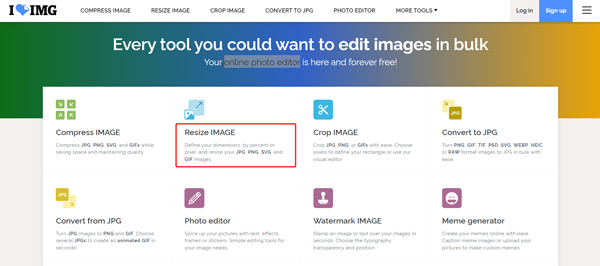
Το iLoveIMG online resizer εικόνας υποστηρίζει μορφές JPG, PNG, SVG και GIF. Σας επιτρέπει να αλλάξετε το μέγεθος της εικόνας ορίζοντας τα νέα pixel ύψους και πλάτους. Μπορείτε να ανεβάσετε αρχεία εικόνας από τη συσκευή σας, το Google Drive ή το Dropbox.
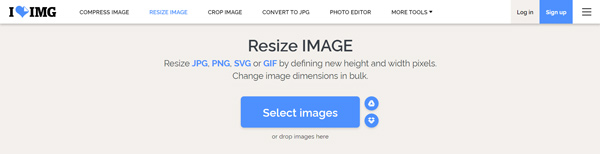
Όταν μεταφορτώνεται η εικόνα σας, μπορείτε ελεύθερα να αλλάξετε το μέγεθός της κατά pixel ή ποσοστά. Η λύση ποσοστού σάς επιτρέπει μόνο να μειώσετε το μέγεθος της εικόνας σε 25%, 50% ή 75%. Μπορείτε να σημειώσετε Διατηρήσουν αναλογία και Μην μεγεθύνετε εάν είναι μικρότερο με βάση τις ανάγκες σας. Αυτό το δωρεάν ηλεκτρονικό μέγεθος μεγέθους εικόνας δεν θα προσθέσει υδατογράφημα στο αρχείο εξόδου σας. Αλλά ενώ το χρησιμοποιείτε για να αλλάξετε το μέγεθος μιας εικόνας στο διαδίκτυο, θα δείτε μερικές διαφημίσεις.
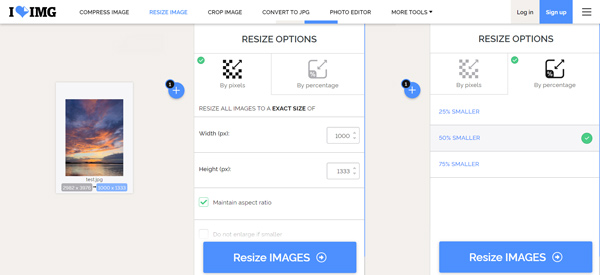
Μέρος 2. Πώς να αλλάξετε το μέγεθος μιας εικόνας στο Photoshop
Adobe Photoshop μπορεί να είναι το πιο δημοφιλές πρόγραμμα επεξεργασίας εικόνας που φέρει όλες τις απαραίτητες λειτουργίες επεξεργασίας που μπορεί να χρειαστείτε. Πράγματι, προσφέρει μια δυνατότητα αλλαγής μεγέθους εικόνας για να προσαρμόσετε το μέγεθος των εικόνων σας χωρίς απώλεια ποιότητας. Εάν έχετε εγκατεστημένο το Photoshop στον υπολογιστή σας Mac ή Windows, μπορείτε να ακολουθήσετε τα παρακάτω βήματα για να αλλάξετε το μέγεθος των αρχείων εικόνας σας. Ή μπορείτε να κατεβάσετε τη δωρεάν δοκιμή 7 ημερών του Photoshop.
Βήμα 1Εκκινήστε το Photoshop και ανοίξτε την εικόνα σας σε αυτό. Μπορείτε να κάνετε κλικ στην κορυφή Αρχεία και επιλέξτε το Ανοικτό επιλογή για να περιηγηθείτε και να προσθέσετε την εικόνα σας.
Βήμα 2Εάν θέλετε να αλλάξετε το μέγεθος των εικόνων χρησιμοποιώντας το Photoshop, κάντε κλικ στο Εικόνα μενού και μετά μεταβείτε στο Μέγεθος εικόνας. Αυτό θα δημιουργήσει ένα παράθυρο διαλόγου Μέγεθος εικόνας.

Βήμα 3Στο αναδυόμενο παράθυρο Μέγεθος εικόνας, μπορείτε να αλλάξετε το πλάτος και το ύψος της εικόνας για να προσαρμόσετε το μέγεθος των εικονοστοιχείων σε μονάδες μέτρησης. Σε αυτό το βήμα, μπορείτε επίσης να προσαρμόσετε την ανάλυση της εικόνας και να κάνετε εκ νέου δειγματοληψία με βάση τις ανάγκες σας. Κάντε κλικ στο OK κουμπί για να επιβεβαιώσετε τη λειτουργία σας. Μετά από αυτό, μπορείτε να χρησιμοποιήσετε τον κανονικό τρόπο για να εξαγάγετε αυτό το αρχείο εικόνας με αλλαγή μεγέθους στον υπολογιστή σας.

Μέρος 3. Τρόπος δωρεάν αλλαγής μεγέθους εικόνας σε Mac
Μπορείτε να χρησιμοποιήσετε το προτεινόμενο αλλαγή μεγέθους εικόνας online παραπάνω για να αλλάξετε το μέγεθος της εικόνας στο Mac σας. Επίσης, μπορείτε να χρησιμοποιήσετε το προεπιλεγμένο εργαλείο προβολής φωτογραφιών, Προβολή, για να αλλάξετε το μέγεθος μιας εικόνας εύκολα. Η προεπισκόπηση υποστηρίζει πολλούς τύπους αρχείων εικόνας που χρησιμοποιούνται συχνά, όπως JPEG, PNG, PSD και TIFF.
Βήμα 1Εντοπίστε το αρχείο εικόνας που θέλετε να αλλάξετε το μέγεθος στο Mac σας και ανοίξτε το χρησιμοποιώντας την Προεπισκόπηση.
Βήμα 2Πατήστε Εργαλεία στην επάνω γραμμή μενού και επιλέξτε το Ρυθμίστε το μέγεθος επιλογή από το αναπτυσσόμενο μενού. Αυτό θα εμφανίσει ένα νέο Διαστάσεις εικόνας παράθυρο.

Βήμα 3Η προεπισκόπηση σάς επιτρέπει να αλλάξετε το μέγεθος μιας εικόνας στο Mac σας αλλάζοντας το Πλάτος και το Ύψος. Μπορείτε επίσης να προσαρμόσετε την ανάλυση εικόνας και άλλες ρυθμίσεις. Σημειώστε το Κλίμακα αναλογικά πλαίσιο ελέγχου για να διατηρήσετε την αναλογία εικόνας προέλευσης. Αφού αλλάξετε το μέγεθος της εικόνας, μπορείτε να κάνετε κλικ στο επάνω μενού Αρχείο και να χρησιμοποιήσετε τη λειτουργία Αποθήκευση για να αποθηκεύσετε αυτό το αρχείο εικόνας με αλλαγή μεγέθους στο Mac σας.

Μέρος 4. Τρόπος δωρεάν αλλαγής μεγέθους εικόνας σε υπολογιστή με Windows 11/10
Για να ελευθερώσετε την αλλαγή μεγέθους μιας εικόνας σε έναν υπολογιστή με Windows, μπορείτε να βασιστείτε στο ενσωματωμένο πρόγραμμα προβολής φωτογραφιών, Φωτογραφίες. Είναι εξοπλισμένο με ορισμένες βασικές λειτουργίες επεξεργασίας, συμπεριλαμβανομένης της αλλαγής μεγέθους εικόνας. Ως πρόγραμμα αλλαγής μεγέθους εικόνας, το Photos σάς δίνει τη δυνατότητα να αλλάξετε το μέγεθος ενός αρχείου εικόνας σε JPEG, PNG, ICO, RAW, PANO, TIFF ή GIF.
Μπορείτε να ανοίξετε το αρχείο εικόνας σας στις Φωτογραφίες και να κάνετε κλικ στο κουμπί με τις 3 κουκκίδες στην επάνω δεξιά γωνία για να αποκτήσετε πρόσβαση σε αυτό Αλλαγή μεγέθους λειτουργία. Επιλέξτε το για να σηκώσετε α Αλλαγή μεγέθους εικόνας διαλόγου. Τώρα μπορείτε να το χρησιμοποιήσετε Ορίστε προσαρμοσμένες ιδιότητες επιλογή για να αλλάξετε ελεύθερα το μέγεθος της εικόνας σας.

Μέρος 5. Πώς να αλλάξετε το μέγεθος μιας εικόνας σε iPhone, iPad ή τηλέφωνο Android
Για να αλλάξετε το μέγεθος μιας εικόνας στο κινητό σας τηλέφωνο, μπορείτε να βασιστείτε στο ενσωματωμένο εργαλείο περικοπής εικόνας στο μενού Επεξεργασία της εφαρμογής Φωτογραφίες. Αλλά αυτή η δυνατότητα σάς επιτρέπει μόνο να μειώσετε το μέγεθος της εικόνας. Εάν δεν είστε ικανοποιημένοι με τον τρόπο περικοπής, μπορείτε να βρείτε ορισμένες σχετικές εφαρμογές αλλαγής μεγέθους εικόνας από το App Store ή το Google Play Store. Αυτό το μέρος παίρνει το λαϊκό Μέγεθος εικόνας εφαρμογή ως παράδειγμα για να παρουσιάσετε τον τρόπο αλλαγής μεγέθους φωτογραφιών στις φορητές συσκευές iOS και Android.
Βήμα 1Κατεβάστε και ανοίξτε το Μέγεθος εικόνας εφαρμογή στο iPhone ή το τηλέφωνό σας Android. Δώστε στην εφαρμογή εξουσιοδότηση για πρόσβαση στις φωτογραφίες σας και, στη συνέχεια, ανοίξτε τη φωτογραφία που θέλετε να αλλάξετε το μέγεθος.
Βήμα 2Πατήστε Πλάτος και Ύψοςκαι εισαγάγετε νέα pixel για να αλλάξετε το μέγεθος της εικόνας με βάση τις ανάγκες σας. Αφού αλλάξετε το μέγεθος ενός αρχείου εικόνας, μπορείτε να χρησιμοποιήσετε τις δυνατότητες επεξεργασίας του για να βελτιστοποιήσετε τα εφέ εξόδου του.

Βήμα 3Αγγίξτε το Λήψη κουμπί στην κάτω αριστερή γωνία για να αποθηκεύσετε αυτήν τη φωτογραφία με αλλαγή μεγέθους στο κινητό σας τηλέφωνο. Μπορείτε επίσης να δημιουργήσετε έναν σύνδεσμο για κοινή χρήση, να τον στείλετε μέσω email ή να τον εκτυπώσετε απευθείας.
Μέρος 6. Συχνές ερωτήσεις σχετικά με τον τρόπο αλλαγής μεγέθους μιας εικόνας
Ερώτηση 1. Μπορώ να αλλάξω το μέγεθος μιας εικόνας χρησιμοποιώντας το Adobe Express;
Ναί. Το Adobe Express είναι ένα διάσημο εργαλείο επεξεργασίας εικόνων στο διαδίκτυο που σας επιτρέπει να επεξεργάζεστε και να αλλάζετε μέγεθος εικόνων. Προσφέρει μεμονωμένες δυνατότητες αλλαγής μεγέθους εικόνων και βίντεο. Υποστηρίζει την αλλαγή μεγέθους εικόνας αρχείων JPG και PNG. Μπορείτε να ανεβάσετε την εικόνα σας στη σελίδα της Αλλαγή μεγέθους της εικόνας σας δωρεάν και να αλλάξετε ελεύθερα το μέγεθος της εικόνας επαναφέροντας το πλάτος και το ύψος της.
Ερώτηση 2. Πώς μεγεθύνετε μια εικόνα χρησιμοποιώντας το Paint;
Το Paint σάς επιτρέπει να αλλάξετε το μέγεθος των εικόνων σε έναν υπολογιστή με Windows. Είναι προεγκατεστημένο σε οποιονδήποτε υπολογιστή με Windows. Μπορείτε να ανοίξετε απευθείας την εικόνα σας χρησιμοποιώντας το Paint, να επιλέξετε την επιλογή Αλλαγή μεγέθους από την επάνω γραμμή μενού και, στη συνέχεια, να αλλάξετε το μέγεθος της εικόνας προσαρμόζοντας τις τιμές pixel ή αλλάζοντας το ποσοστό του αρχικού μεγέθους της εικόνας.
Ερώτηση 3. Πώς να περικόψετε μια εικόνα για να αλλάξετε το μέγεθός της σε ένα iPhone;
Όταν θέλετε να περικόψετε μια φωτογραφία στο iPhone σας και να μειώσετε το μέγεθος του αρχείου της, μπορείτε να την ανοίξετε στην εφαρμογή Φωτογραφίες, να πατήσετε το κουμπί Επεξεργασία στην επάνω δεξιά γωνία και, στη συνέχεια, να χρησιμοποιήσετε τη λειτουργία περικοπής για να αλλάξετε το μέγεθος μιας εικόνας στο iPhone σας.
Συμπέρασμα
Μας μίλησε κυρίως πώς να αλλάξετε το μέγεθος μιας εικόνας σε αυτή την ανάρτηση. Μπορείτε να αποκτήσετε επτά εξαιρετικές εφαρμογές αλλαγής μεγέθους εικόνας για να σας βοηθήσουν να αλλάξετε το μέγεθος της εικόνας για διαφορετικούς σκοπούς. Μοιραστείτε τα στην παρακάτω ενότητα σχολίων εάν έχετε καλύτερους επαίνους για την αλλαγή μεγέθους εικόνας της εφαρμογής.



 Αποκατάσταση στοιχείων iPhone
Αποκατάσταση στοιχείων iPhone Αποκατάσταση συστήματος iOS
Αποκατάσταση συστήματος iOS Δημιουργία αντιγράφων ασφαλείας και επαναφορά δεδομένων iOS
Δημιουργία αντιγράφων ασφαλείας και επαναφορά δεδομένων iOS iOS οθόνη εγγραφής
iOS οθόνη εγγραφής MobieTrans
MobieTrans Μεταφορά iPhone
Μεταφορά iPhone iPhone Γόμα
iPhone Γόμα Μεταφορά μέσω WhatsApp
Μεταφορά μέσω WhatsApp Ξεκλείδωμα iOS
Ξεκλείδωμα iOS Δωρεάν μετατροπέας HEIC
Δωρεάν μετατροπέας HEIC Αλλαγή τοποθεσίας iPhone
Αλλαγή τοποθεσίας iPhone Android Ανάκτηση Δεδομένων
Android Ανάκτηση Δεδομένων Διακεκομμένη εξαγωγή δεδομένων Android
Διακεκομμένη εξαγωγή δεδομένων Android Android Data Backup & Restore
Android Data Backup & Restore Μεταφορά τηλεφώνου
Μεταφορά τηλεφώνου Ανάκτηση δεδομένων
Ανάκτηση δεδομένων Blu-ray Player
Blu-ray Player Mac Καθαριστικό
Mac Καθαριστικό DVD Creator
DVD Creator Μετατροπέας PDF Ultimate
Μετατροπέας PDF Ultimate Επαναφορά κωδικού πρόσβασης των Windows
Επαναφορά κωδικού πρόσβασης των Windows Καθρέφτης τηλεφώνου
Καθρέφτης τηλεφώνου Video Converter Ultimate
Video Converter Ultimate Πρόγραμμα επεξεργασίας βίντεο
Πρόγραμμα επεξεργασίας βίντεο Εγγραφή οθόνης
Εγγραφή οθόνης PPT σε μετατροπέα βίντεο
PPT σε μετατροπέα βίντεο Συσκευή προβολής διαφανειών
Συσκευή προβολής διαφανειών Δωρεάν μετατροπέα βίντεο
Δωρεάν μετατροπέα βίντεο Δωρεάν οθόνη εγγραφής
Δωρεάν οθόνη εγγραφής Δωρεάν μετατροπέας HEIC
Δωρεάν μετατροπέας HEIC Δωρεάν συμπιεστής βίντεο
Δωρεάν συμπιεστής βίντεο Δωρεάν συμπιεστής PDF
Δωρεάν συμπιεστής PDF Δωρεάν μετατροπέας ήχου
Δωρεάν μετατροπέας ήχου Δωρεάν συσκευή εγγραφής ήχου
Δωρεάν συσκευή εγγραφής ήχου Ελεύθερος σύνδεσμος βίντεο
Ελεύθερος σύνδεσμος βίντεο Δωρεάν συμπιεστής εικόνας
Δωρεάν συμπιεστής εικόνας Δωρεάν γόμα φόντου
Δωρεάν γόμα φόντου Δωρεάν εικόνα Upscaler
Δωρεάν εικόνα Upscaler Δωρεάν αφαίρεση υδατογραφήματος
Δωρεάν αφαίρεση υδατογραφήματος Κλείδωμα οθόνης iPhone
Κλείδωμα οθόνης iPhone Παιχνίδι Cube παζλ
Παιχνίδι Cube παζλ